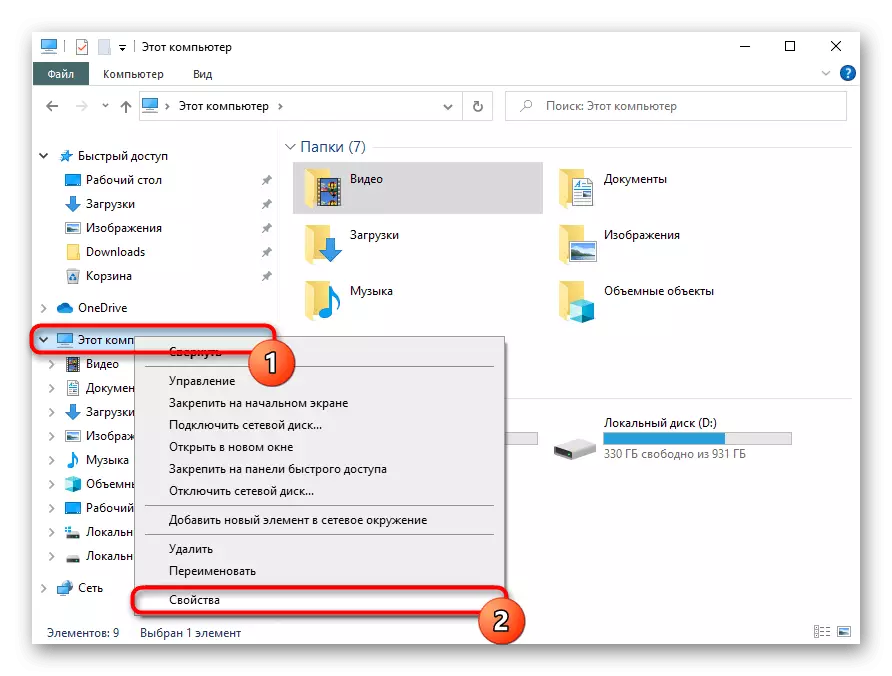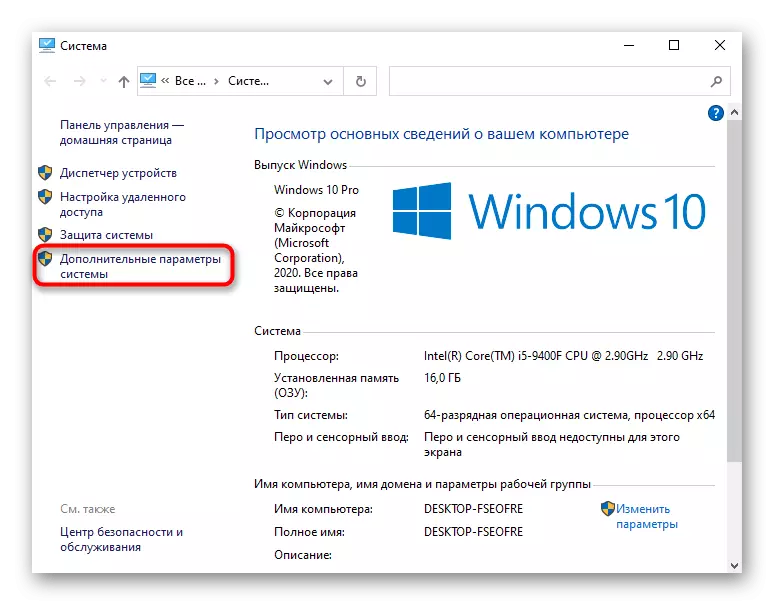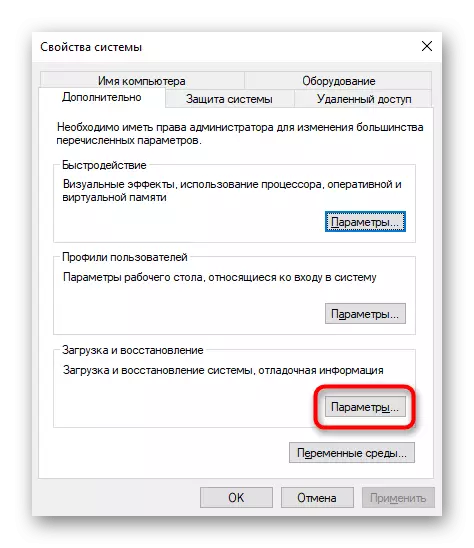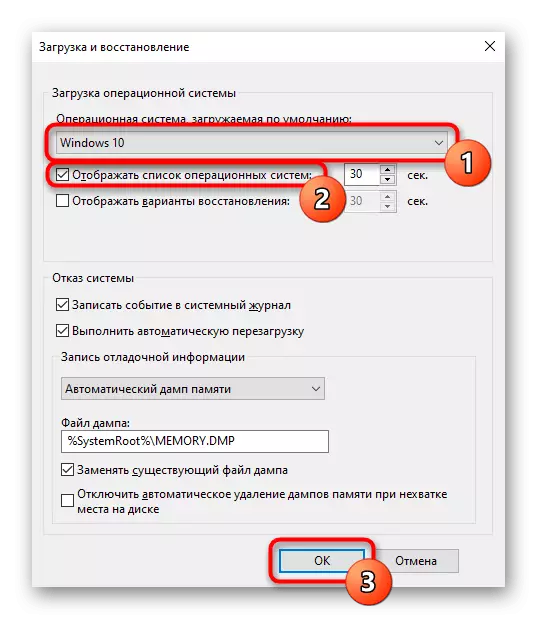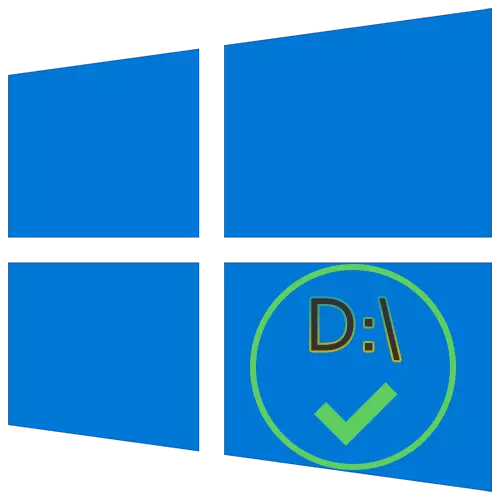
Anba "enstalasyon ki gen kapasite prensipal la" se konprann tankou 2 travay diferan: ekonomize tout dosye nan sa a ki gen kapasite oswa loading otomatik nan sistèm nan opere dezyèm enstale sou D, lè se òdinatè a vire sou D, lè se òdinatè a vire. Apre sa, nou pral analize tou de opsyon, epi ou imedyatman ale nan yon sèl la ki reflete demann ou an.
Opsyon 1: Chanje kote adrès la nan dosye yo
Koulye a, prèske tout itilizatè gen yon ki gen kapasite difisil smashes nan de ki lojik (C ak D), oswa lèt sa yo yo reyèlman rele de kondui diferan. Nan de ka, espesyalman nan SSD + HDD pake a, kote kondwi a solid-eta a nan yon ti volim, sou ki gen kapasite nan sistèm C pi bonè oswa pita sispann gen ase espas pou Téléchargez nenpòt ki dosye itilizatè. Windows 10 sistèm nan fonksyone pèmèt ou chanje kote yo nan kondwi D. Apre sa, dènye yo kritik pou eksplwatasyon an ap kontinye download sou C, ak tout dosye yo pa gen dwa epi yo pa afekte pèfòmans nan nan Windows ap kòmanse yo dwe estoke sou D.
- Louvri "kòmanse" epi ale nan "paramèt".
- Ale nan premye seksyon "Sistèm nan".
- Isit la ou bezwen yon souseksyon "memwa", ki chita sou panèl la sou bò gòch la.
- Jwenn lyen ki nan clascable "chanje kote adrès la nan kontni an nouvo".
- Isit la se yon lis nan tout bagay ki ka transfere nan disk D.
- Chanje tout oswa kèk atik, pa bliye chak fwa ou peze "Aplike". Apre sa, ou ka senpleman fèmen fenèt la.
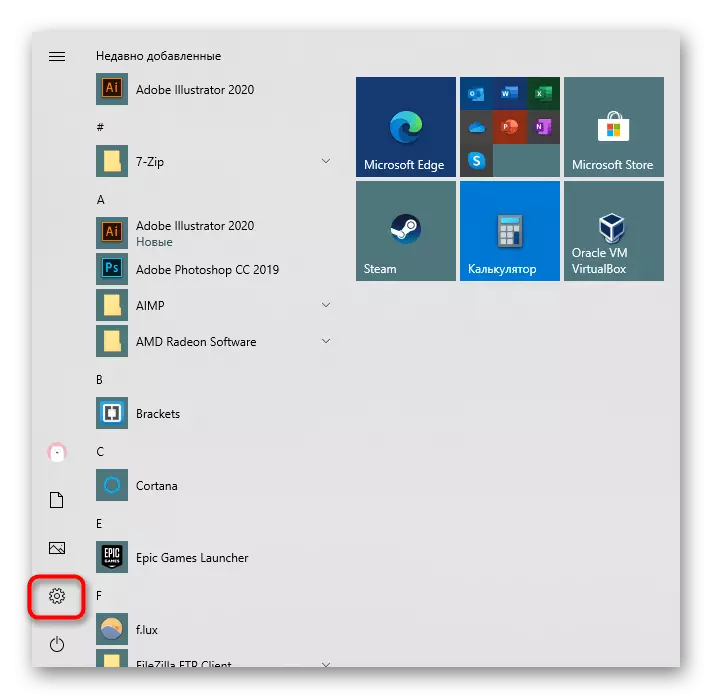

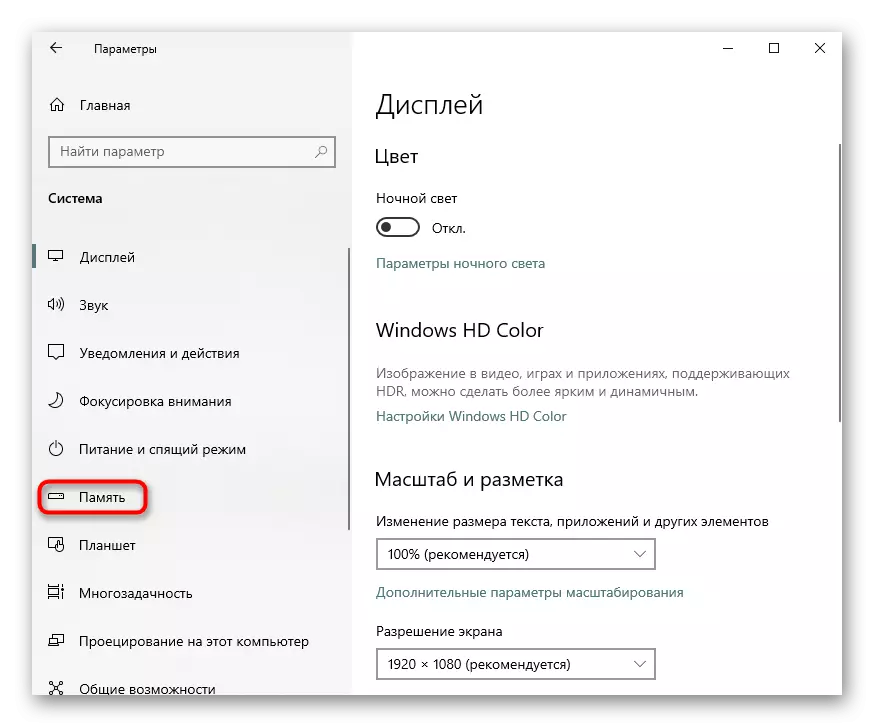
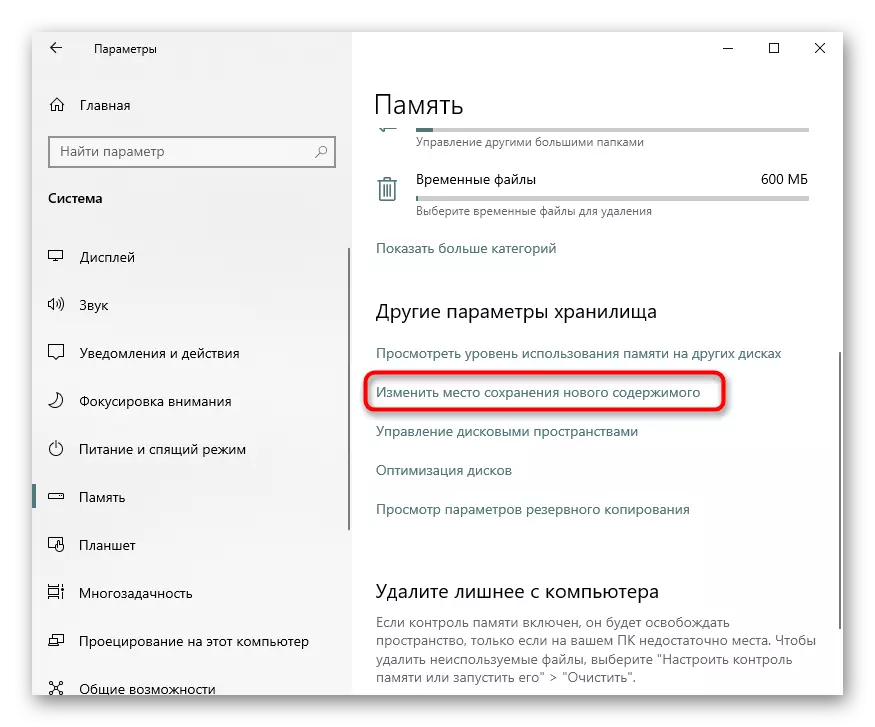
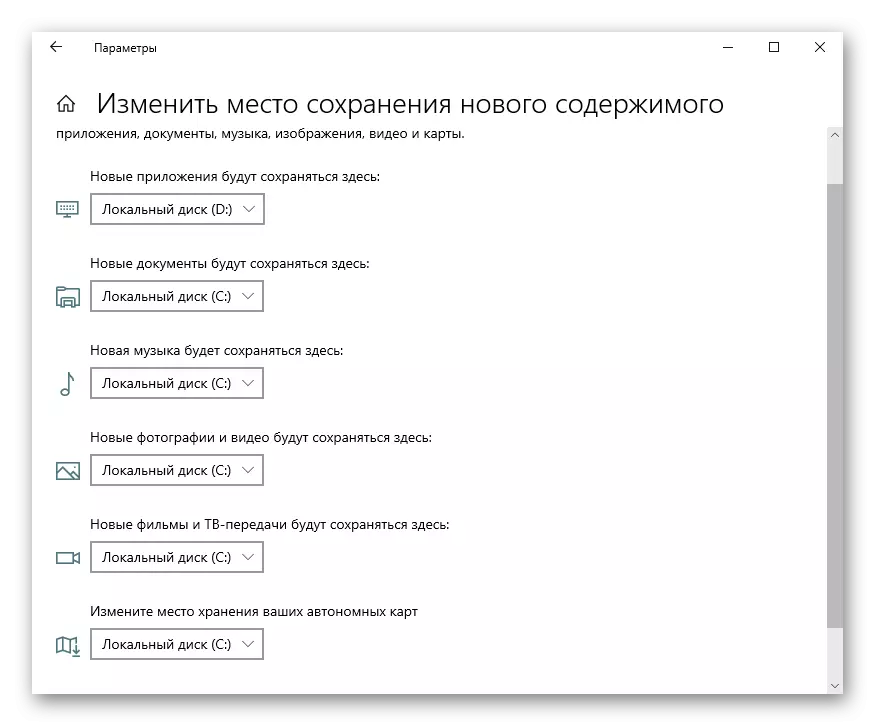
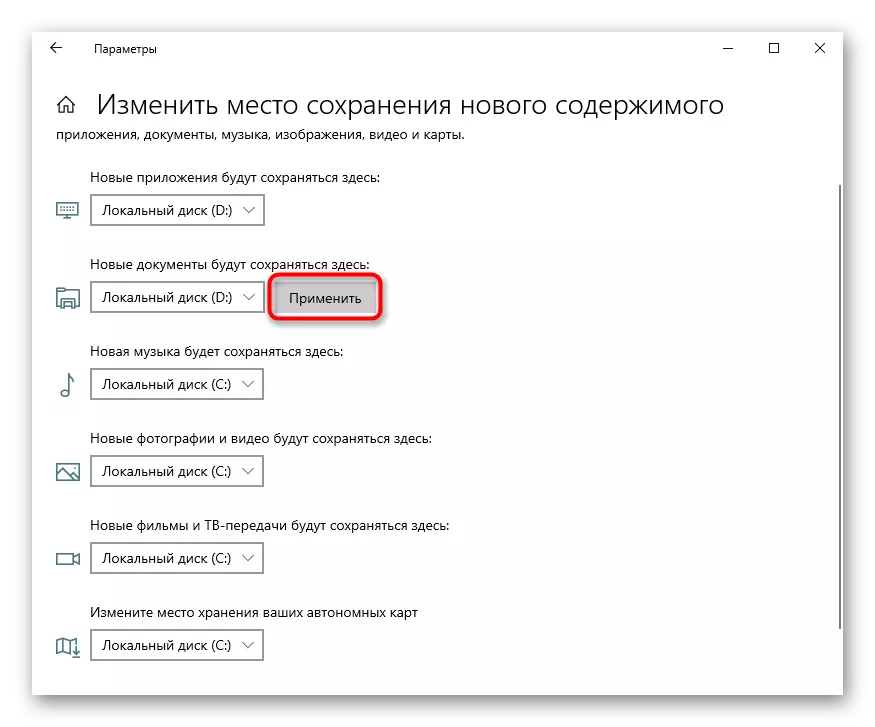
Men, pa bliye ke sa yo te sèlman anviwònman debaz yo: anpil pwogram, sitou navigatè, yo pral kontinye pou konsève pou tout bagay nan folder nan deja espesifye. Anjeneral sa a se yon kondwi C, Se konsa, pa bliye pou yo ale nan anviwònman yo nan navigatè entènèt ou ak chanje chemen an gen pa Téléchargez nan òdinatè w lan. Menm bagay la tou aplike nan kliyan torrent, kliyan Gaming ak lòt aplikasyon ki vle di loading.
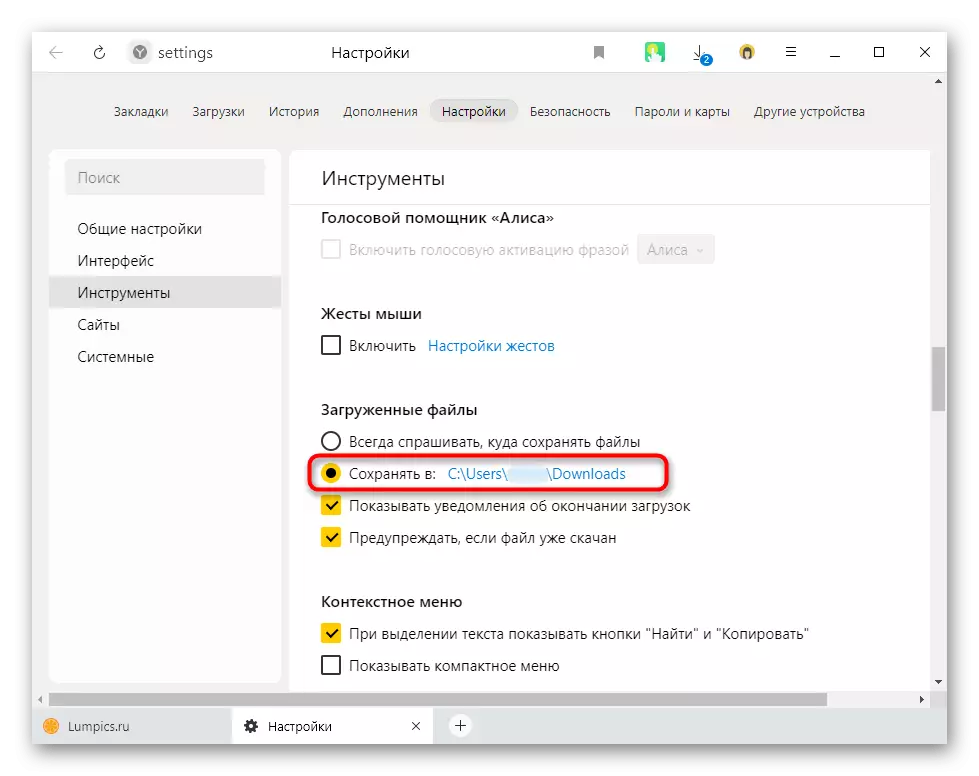
Enstriksyon an pa pral afekte enstalatè yo endepandan de nouvo pwogram: pa default, yo ap toujou ofri yo enstale ki gen kapasite a c, kidonk, ou bezwen manyèlman chanje chemen an chak fwa. Chanje li sou seleksyon an otomatik nan D, malerezman, li pral sèlman koreksyon rejis la.
Atansyon! Nou pa rekòmande aksyon plis yo itilizatè san yo pa eksperyans ak san yo pa nenpòt ki bezwen patikilye! Chanje paramèt rejis la ka mennen nan vyolasyon fenèt ak pwoblèm ki genyen ak lansman de kèk pwogram!
- Konbine genyen + R kle rele "kouri" fenèt la kote ou antre nan regedit la. Klike sou OK.
- Kopi ak keratin chemen ki anba la a nan ba a adrès: HKEY_LOCAL_MACHINE \ Software \ Microsoft \ Windows \ currentversion, Lè sa a, peze Antre nan.
- Nan premye fwa ou pral bezwen chwazi "programfilesDir" paramèt la, ak Lè sa a - "programfilesDir (X86)". Si sistèm nan 32-ti jan, lè sa a pral paramèt ki sot pase a dwe edited.
- Louvri li pa klike de fwa ak LKM, ak nan "valè" jaden an, chanje lèt la ak C a D. Nan sistèm nan 64-bit, ou pral bezwen fè menm bagay la ak paramèt an dezyèm fwa.
- Li pral sèlman rete pou rekòmanse òdinatè a pou aplike pou chanjman.
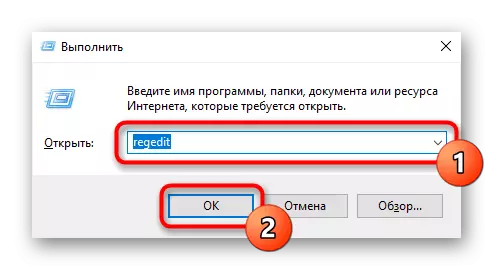
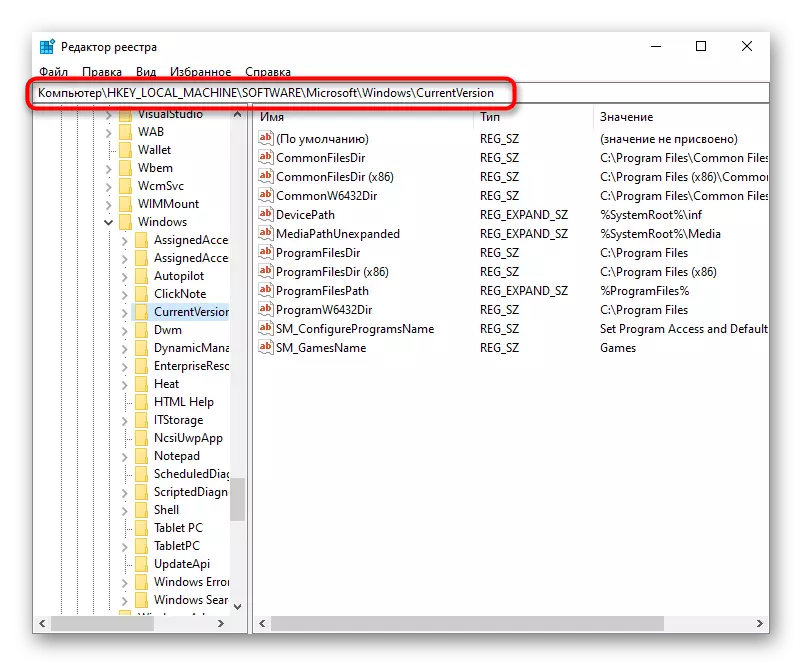
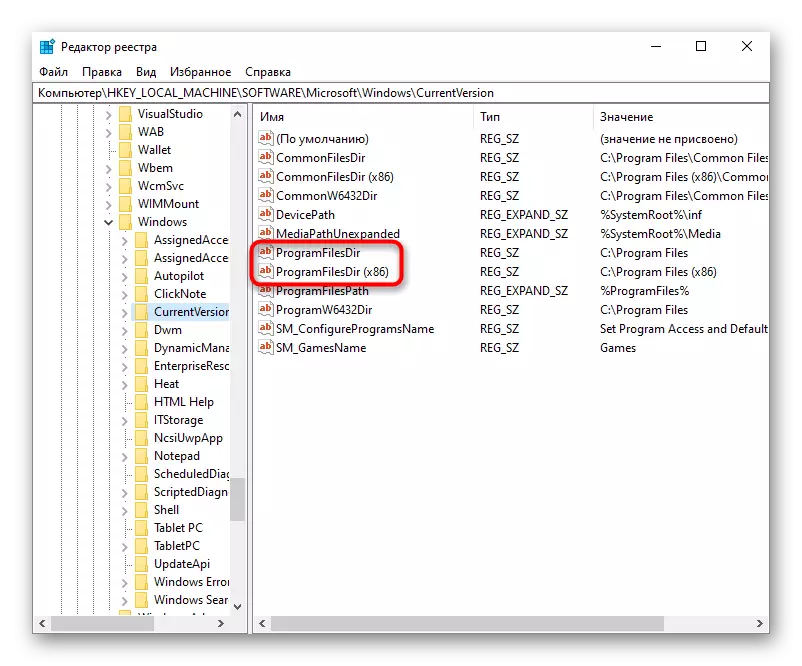
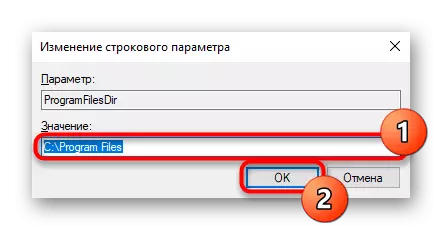
Opsyon 2: Chanje sistèm nan fonksyone chaje
Nan kèk itilizatè yo, sou kontrè a, de sistèm opere yo enstale sou de ki gen kapasite diferan (C ak D). Men, si default la se ke se ke se enstale sou c a ki gen kapasite, li ka fasil chanje nan "sistèm konfigirasyon an".
- Klike sou genyen + R konbinezon kle a ak antre nan lòd la mskonfig, lè sa a klike sou "OK".
- Chanje nan "chaj" tab la.
- Mete aksan sou eksplwatasyon an ki enstale sou disk la D, epi klike sou "Sèvi ak pa default" bouton an. Konfime chanjman yo nan bouton "OK".
- Rekòmanse PC.

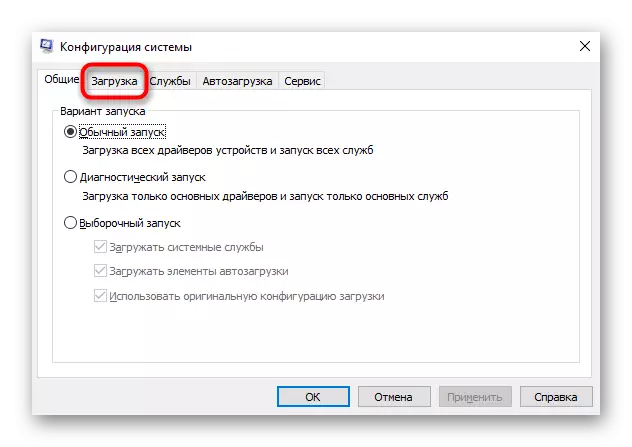
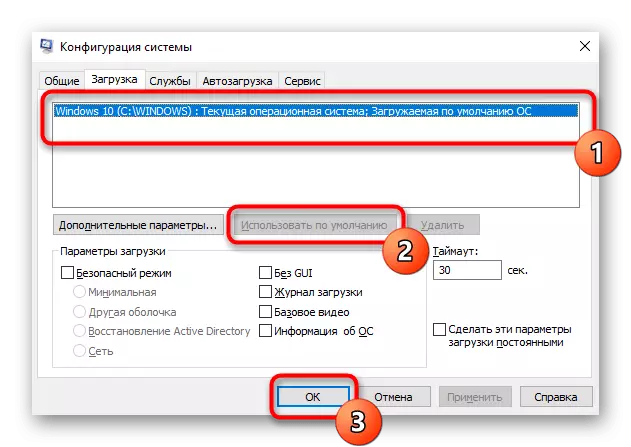
Pou chanje sistèm nan fonksyone Downloadable ak enfim notifikasyon an seleksyon OS lè ou vire sou òdinatè a, ou ka antre nan yon ti jan yon fason diferan.
- Klike sou "òdinatè sa a" mete etikèt sou ak bouton an sourit dwa epi ale nan pwopriyete. Si li se pa sou Desktop a, louvri "Explorer a" ak fè menm bagay la lè l sèvi avèk fenèt la kite.
- Ankò, sou panèl la bò gòch, chanje nan "paramèt sistèm avanse".
- Sou "avanse" tab la, louvri pa default, jwenn "download nan ak rekiperasyon" blòk epi ale nan "paramèt".
- Isit la, nan meni an drop-desann, chanje eksplwatasyon an default, ki se enstale sou disk la D, ak Lè sa a retire toulède kaz la soti nan "lis la ekspozisyon nan sistèm opere" atik la. Sove chanjman yo nan OK. Yo pral pran efè apre rdemare PC yo.